Miután az összes böngészőt és az alkalmazások naprakészek fontos. Soha nem tudhatod, hogy az elhalasztott frissítés mikor javítja ki az Önt zavaró hibát. A jó hír az, hogy a Firefox böngésző naprakészen tartása egyszerű és kezdőbarát.
Hogyan lehet frissítéseket keresni a Firefoxban
Ha szeretné megnézni, hogy vár-e Önre frissítés a Firefoxban, nyissa meg a böngészőt, kattintson a három menüsorra, majd kattintson a Súgó lehetőségre.
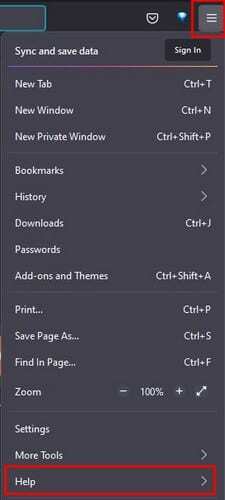
Miután a Súgó szakaszban van, kattintson a Firefox névjegye lehetőségre. Ez lesz az utolsó lent. Amint rákattint az opcióra, a Firefox elkezdi keresni a frissítést. Ha nem állnak rendelkezésre frissítések, egy üzenet jelenik meg, amely tájékoztatja Önt.
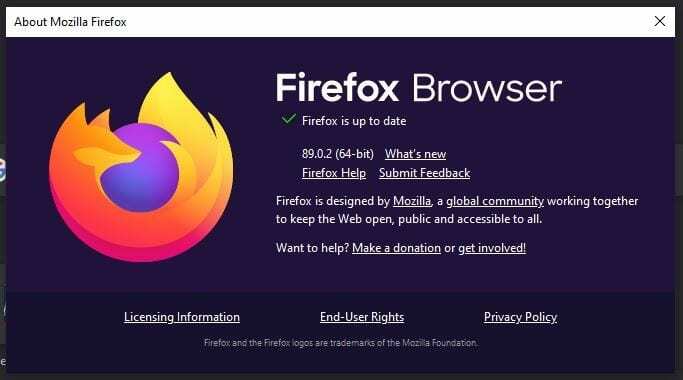
Ha van frissítés, a Firefox azonnal elkezdi letölteni. A letöltés után megjelenik egy gomb a böngésző újraindításához, hogy a frissítést el lehessen végezni.
Hogyan lehet ellenőrizni az automatikus frissítéseket a Firefoxban
Ha nincs kedve manuálisan ellenőrizni a frissítéseket, engedélyezheti azt az opciót, amelyik telepíti azokat. Az automatikus frissítések engedélyezéséhez a Firefoxban kattintson a jobb felső sarokban található három menüsorra, majd kattintson a gombra
Beállítások.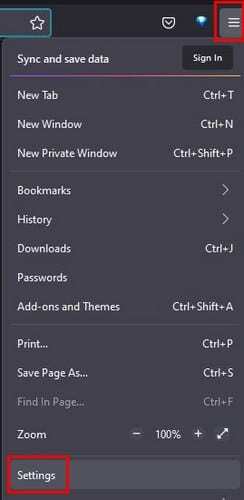
Az Általános lapon görgessen le a Firefox frissítések részhez. Itt különféle lehetőségeket találhat a frissítések terén. Látni fogja a frissítések keresésének lehetőségét, amíg ott van, és a frissítések automatikus telepítésének lehetőségét. Mivel a frissítések rosszkor érkezhetnek, megjelenik egy lehetőség a frissítések ellenőrzésére, és nem engedi, hogy a Firefox telepítse azokat.
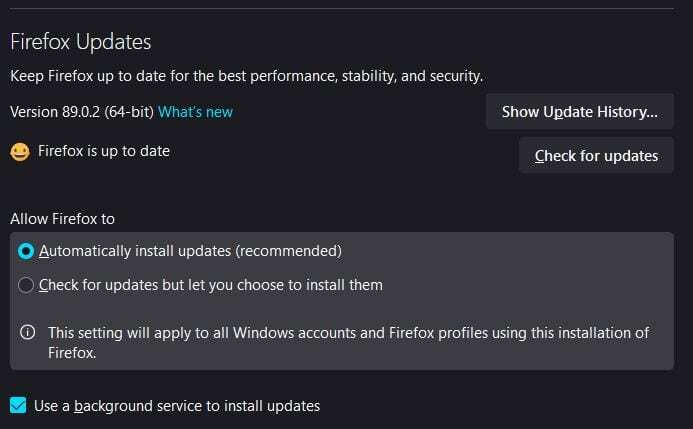
Ha valamilyen okból látnia kell a frissítési előzményeket, akkor erre is van lehetőség.
A Firefox frissítése – Android
Ha ideje nagy részét Android-eszközén tölti, a következőképpen ellenőrizheti, hogy vannak-e függőben lévő frissítések. Nyissa meg a Google Play Áruház alkalmazást, koppintson a profilképére, majd a Saját alkalmazások és eszköz elemre. A design megváltozott, így a dolgok egy kicsit másképp fognak kinézni.
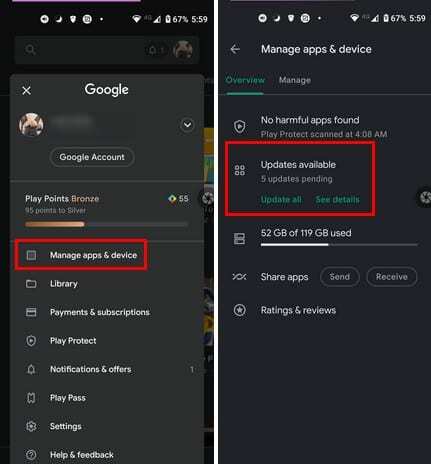
Ahol azt írja, hogy Frissítések elérhetők, ott a négy pont mozog, ami azt jelenti, hogy a Google Play frissítéseket keres. Ha van elérhető, kiírja, mennyi van. Koppintson a Részletek megtekintése elemre, hogy megnézze, hogy a Firefox szerepel-e a frissítési listán. Neked is lehet az alkalmazások automatikusan frissülnek a Google Playen, ha ezt szeretné megtenni.
Következtetés
A Firefox legújabb verziójában van néhány lehetőség, amelyek remélhetőleg tetszeni fognak. Ha naprakészen tartja böngészőjét, soha nem fog lemaradni a hibajavításokról vagy az új funkciókról. Mennyire fontosak számodra a frissítések? Tudassa velem az alábbi megjegyzésekben, és ne felejtse el megosztani a cikket másokkal a közösségi médiában.